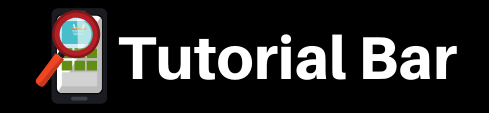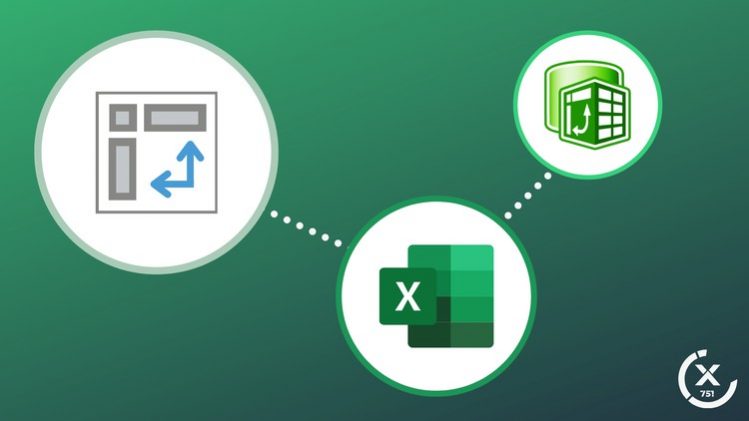
Excel Pivot Tablolar – Excel Power Pivot – Pivot Raporlama – İleri Raporlama
Excel Pivot Tablo ve Raporlamalarıyla ilgili tüm özellikler
Excel’de İleri Raporlama Teknikleri
Power Pivot aracını kullanarak tablolar arası ilişkilendirme ile raporlama yapma
Farklı raporlama senaryolarında nasıl ilerlenmesi gerektiği
RAPORLAMANIN KRALİÇESİ PİVOT TABLOLARI ÖĞRENİN!!
En çok kullanılan raporlama aracı olan pivot tabloları öğrenerek, raporlarınızı daha hızlı ve etkili bir şekilde oluşturabilirsiniz.
Excel Power Pivot aracı ile tablolarınızı ilişkilendirin!
Pivot tablonun yanısıra bu kursta Power Pivot aracından da bahsediyoruz. Bu araçla çok ileri düzey raporlamalar ve veri modelleri geliştirebilirsiniz.
Pivot Tablo ve Power Pivot ile;
- İleri düzey raporlamalar yapabilirsiniz.
- Binlerce satırlık verilerinizi birkaç satırla özetleyebilen tablo/raporlar oluşturabilirsiniz.
- Birden fazla tabloyu ilişkilendirerek, tek bir raporda özetleyebilirisiniz.
- Raporlarınızda Sıralama, Filtreleme ve Koşullu biçimlendirme yapabilirsiniz.
Kurs Müfredatı;
- Pivot Tablo Oluşturma1.1 – Başlama Sunumu
1.2 – Veri Tanıma ve Pivot Gösterimi
1.3 – Pivot Table Oluşturmanın 4 Yolu
1.4 – Sıfırdan Pivot Table Oluşturma
1.5 – Pivot_Table_Alanları_Seçenek_Ayarları
1.6 – Pivot_Table_Alanları_Kullanımı
1.7 – Pivot_Table_Alanlarında Birden Fazla Sütun Kullanımı
1.8 – Pivot_Table_Alanları_Günceleştirmeyi Ertele
1.9 – Dış Veri Kaynağından Pivot Oluşturma
1.10 – Pivot Tablolarda Yapılan Yanlışlar -1
1.11 – Pivot Tablolarda Yapılan Yanlışlar -2
1.12 – Pivot Tablolarda Yapılan Yanlışlar -3 - Pivot Tablo Tasarımı2.1 – Alt Toplam ve Genel Toplamlar
2.2 – Rapor Düzeni ve Boş satırlar
2.3 – Pivot Table Stilleri
2.4 – Kendi Pivot Table Stilinizi Oluşturun - Pivot Table Seçenekleri3.1 – Pivot Table Seçenekleri – Düzen Ve Biçim
3.2 – Pivot Table Seçenekleri – Toplamlar ve Filtreler
3.3 – Pivot Table Seçenekleri – Görüntüle
3.4 – Pivot Table Seçenekleri – Alternatif Metin
3.5 – Pivot Table Seçenekleri – Yazdırma
3.6 – Pivot Table Seçenekleri – Veri - Pivot Table Analizleri Sekmesi Özellikleri4.1 – Alan Ayarları / Değerleri Özetleme /Değer Gösterimi
4.2 – Alanı genişlet / Alanı Daralt
4.3 – Sayısal verileri gruplandırmak
4.4 – Tarihleri Gruplandırmak
4.5 – Kategorik (Metinsel) verileri Gruplandırmak
4.6 – Dilimleyici Ekle
4.7 – Zaman çizelgesi Ekle
4.8 – Filtre Bağlantıları
4.9 – Yenile / Veri Kaynağını Değiştir
4.10 – Eylemler: Temizle / Seç / Pivot Table’ı Taşı
4.11 – Hesaplanmış Alan
4.12 – Hesaplanmış Öğe
4.13 – Hesaplanmış Öğe & Gruplu Alan
4.14 – Çözüm Sırası, Formül Listele
4.15 – Pivot Chart (Halka-Çubuk)
4.16 – Pivot Chart (Çizgi Grafik)
4.17 – Pivot Chart (Birleşik)
4.18 – Göster Grubu - Pivot Table Üzerinde Analizler5.1 – Detaya gitme
5.2 – Sıralama
5.3 – Filtreleme
5.4 – Koşullu
5.5 – Özet Veri Al
5.6 – Otomatik Yenileme
5.7 – Rapor Filtresi Sayfaları
5.8 – Pivot Cache - Power Pİvot6.1 – Pivot table Oluştur – Veri Modeline Ekleme
6.2 – Power Pivot Nedir
6.3 – Farklı versiyonlarda kullanım
6.4 – Power Pivot Arayüzü ve Tablo Taşıma
6.5 – Tabloları İlişkilendirme
6.6 – Rapor Oluşturma
6.7 – Ölçüler
6.8 – Detaya Git / Detaydan Çık
6.9 – Ayrı Sayım Hesabı